Win10写入注册表提示错误怎么办 Win10写入注册表失败解决方法
- 更新日期:2023-05-23 10:00:48
- 来源:互联网
Win10写入注册表提示错误怎么办,打开运行,输入命令regedit,点击确定,右键点击要编辑的注册表项,选择“权限”,点击“添加”,输入当前账户的名称,点击“检查名称”,点击右下角的“确定”按钮即可。下面小编给大家带来了Win10写入注册表失败解决方法。
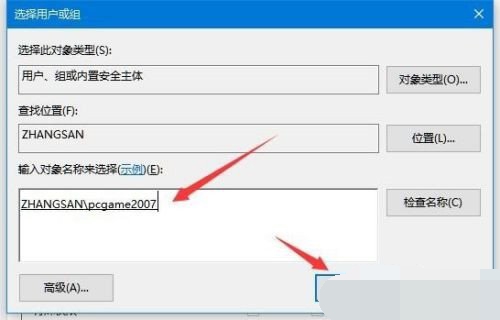
Win10写入注册表失败解决方法
1、首先用超级用户登录Windows10,在Windows10桌面,右键点击桌面左下角的开始按钮,在弹出菜单中选择“运行”菜单项。
2、在打开的运行窗口中,输入命令regedit,然后点击确定按钮。
3、这时就会打开Windows10的注册表编辑器窗口,右键点击要编辑的注册表项,在弹出菜单中选择“权限”菜单项。
4、在打开的权限设置窗口中,点击“添加”按钮。
5、这时会弹出一个选择用户或组的窗口,在下面的窗口中输入当前账户的名称,然后点击“检查名称”按钮。
6、这时就会显示出账户名称的全称,点击右下角的“确定”按钮即可。
7、回到权限设置页面后,找到并点击刚刚添加的账号,然后勾选“完全控制”后面的允许复选框,最后点击确定按钮就可以了。









